БЕЛОРУССКИЙ ИНСТИТУТ ПРАВОВЕДЕНИЯ
Дистанционное образование
А.И.Бородина, Л.И. Крошинская, О.Л.Сапун
ОСНОВЫ ИНФОРМАТИКИ
И ВЫЧИСЛИТЕЛЬНОЙ ТЕХНИКИ
Прикладное программное обеспечение.
Табличные процессоры
Минск
2004
БЕЛОРУССКИЙ ИНСТИТУТ ПРАВОВЕДЕНИЯ

Дистанционное образование
А.И.Бородина, Л.И. Крошинская, О.Л.Сапун
ОСНОВЫ ИНФОРМАТИКИ
И ВЫЧИСЛИТЕЛЬНОЙ ТЕХНИКИ
Прикладное программное обеспечение.
Табличные процессоры
Минск
ООО «БИП-С Плюс»
Прикладное программное обеспечение.
Табличные процессоры
ТЕМАТИЧЕСКИЙ ПЛАН
1. Назначение и классификация табличных процессоров.
2. Интерфейс табличного процессора Microsoft Excel.
3. Технология создания рабочей электронной таблицы.
4. Технология вычислений в электронной таблице.
5. Технология построения диаграмм.
6. Специальные средства обработки данных.
Литература.
Глоссарий.
Тесты.
Тренинг умений.
Краткая аннотация
Рассматриваются табличные процессоры и работа с использованием табличного процессора Microsoft Excel. Описана технология создания рабочей таблицы, специальные приемы редактирования и форматирования. Приводятся специальные средства обработки данных.
1. НАЗНАЧЕНИЕ И КЛАССИФИКАЦИЯ
ТАБЛИЧНЫХ ПРОЦЕССОРОВ
Табличные процессоры представляют собой комплексные средства для хранения различных типов данных и их обработки. Основное свойство электронных таблиц заключается в том, что при изменении содержания любых ячеек таблицы может происходить автоматическое изменение содержания во всех прочих ячейках, связанных с измененным соотношением, заданным математическим или логическими выражениями (формулами). Простота и удобство работы с электронными таблицами снискали им широкое применение в сфере бухгалтерского учета, в качестве универсальных инструментов анализа финансовых, сырьевых и товарных рынков, т. е. всюду, где необходимо автоматизировать регулярно повторяющиеся вычисления достаточно больших объемов числовых данных.
Особенность табличных процессоров состоит в том, что с их помощью можно не только вводить данные в ячейки таблиц, редактировать и форматировать их, но и применять формулы для описания связи между значениями, хранящимися в различных ячейках.
Применение электронных таблиц упрощает работу с данными и позволяет получать результаты без проведения расчетов вручную или специального программирования. Их можно эффективно использовать, для:
· автоматической обработки зависящих друг от друга данных;
· автоматизации итоговых вычислений;
· создания сводных таблиц;
· ведения простых баз данных;
· обработки записей баз данных;
· совместной работы с экономическими или бухгалтерскими документами;
· подготовки табличных документов;
· построения диаграмм и графиков по имеющимся данным.
Современные табличные процессоры практически являются интегрированными системами, так как они содержат средства для работы с текстами, таблицами, графикой, а также различные дополнения для моделирования, анализа и прогнозирования. Все распространенные табличные процессоры позволяют:
· создавать таблицы одноразового и многоразового пользования;
· выполнять специальные расчеты (математические, статистические, бухгалтерские и др.);
· автоматизировать расчеты, причем при изменении исходных значений можно наблюдать, как изменяются расчетные и анализировать получаемые результаты;
· строить по данным из таблицы разнообразные графики и диаграммы;
· взаимодействовать с системами управления базами данных;
· при необходимости создавать текстовые документы;
· автоматизировать работу с таблицами с помощью макрокоманд.
На рынке программных продуктов наиболее популярными представителями этого класса являются табличные процессоры различных версий Lotus 1-2-3 фирмы Lotus Development Inc., Quattro Pro фирмы Novell и Excel корпорации Microsoft. Все они представляют собой компоненты соответствующих офисных пакетов – Lotus SmartSuit, Perfect Office, Microsoft Office.
В интегрированных пакетах Lotus 1-2-3 объединены электронные таблицы, деловая графика, база данных для экономиста, менеджера, бухгалтера. Они дают возможность формировать разнообразные отчеты, вести расчетные и учетные операции, осуществлять моделирование коммерческих операций. Кроме того, имеется возможность использовать средства высшей математики.
Другим популярным интегрированным пакетом на рынке программных продуктов является пакет Quattro Pro фирмы Novell. Он объединяет в себе электронную таблицу, систему управления базами данных, подсистему машинной графики, возможности работы с Excel, Paradox, Lotus 1-2-3.
Корпорацией Microsoft разработан табличный процессор Excel. Среди прочих подобных программных продуктов этот пакет выделяет графичеcкий интерфейс и возможность взаимодействовать с другими продуктами Microsoft Office. Функциональные возможности этого пакета позволяют широко его использовать для финансовой обработки данных, научных расчетов, инженерно-технических расчетов, автоматизации учетно-контрольной деятельности, эффективной обработки больших объемов информации, заданных в табличном виде. Он обеспечивает:
· быстрое построение таблиц любой формы одноразового и многоразового пользования;
· возможность обработки типов данных, таких как числа, даты, формулы; возможен ввод текстовой и вставка графической информации.
· поддержку форматов файлов самых разнообразных программных продуктов;
· импорт и экспорт табличных данных из внешних баз данных;
· возможность корректировки уже созданной таблицы;
· использование большой библиотеки стандартных функций (математических, тригонометрических, статистических, бухгалтерских и др.);
· возможность выбора цветового оформления таблицы, а также выбора различных шрифтов и стилей, включая автоформатирование;
· импорт графических объектов в таблицу (поддержка OLE-технологии);
· защиту таблицы от несанкционированного доступа;
· средства формирования профессиональных отчетов, а также возможность использования форм Microsoft Access для этих целей;
· наличие механизма мастеров, которые позволяют автоматизировать выполнение операций (мастер диаграмм, мастер функций);
· представление таблицы в виде двух- и трехмерных графиков и диаграмм;
· упорядочивание, удаление, копирование, нахождение по условию данных в таблице;
· одновременное открытие нескольких рабочих книг, в каждой из которых можно создавать и работать с различными таблицами;
· связку таблиц, т.е. автоматический перенос информации из одной таблицы в другую;
· автоматизированную обработку таблиц с помощью макрокоманд;
· анализ структуры таблицы;
· прогнозирование различных экономических процессов;
· реализацию матричных и оптимизационных вычислений;
· поддержку работы в сети;
· интеллектуальное реагирование на действия пользователя – система предугадывает действия пользователя и помогает выполнить их;
· поддержку технологии drug-and-drop (перетащи и отпусти).
Вопросы для самоконтроля
1. Что представляют собой табличные процессоры?
2. Для чего используются табличные процессоры?
3. Возможен ли ввод текстовой информации в табличном процессоре?
4. Приведите примеры табличных процессоров.
ИНТЕРФЕЙС ТАБЛИЧНОГО ПРОЦЕССОРА
MICROSOFT EXCEL
Microsoft Excel входит в состав пакета прикладных программ Microsoft Office. Для запуска текстового процессора на выполнение необходимо выбрать ПускàПрограммыàMicrosoft Excel. Если на Рабочем столе вынесена панель ППП Microsoft Office, то для запуска процессора на выполнение можно щелкнуть мышкой по кнопке X, расположенной на данной панели. После запуска программы на экране будет представлено рабочее окно Microsoft Excel (рис. 1):
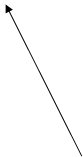
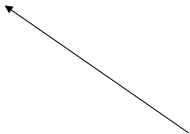

|

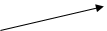
|


|



|
|
|
|

|

|
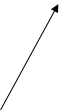
|
|
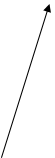
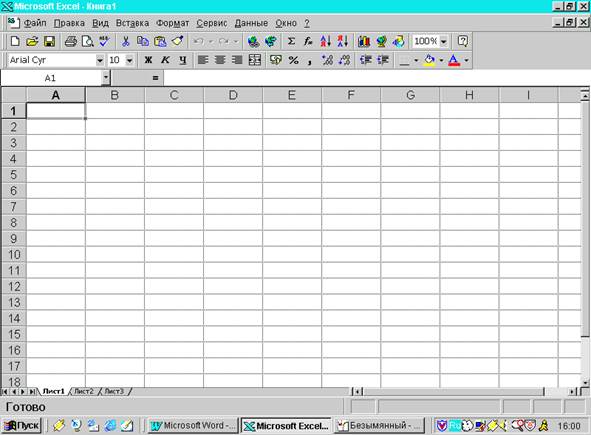
Рис. 1. Интерфейс табличного процессора Microsoft Excel
Под строкой заголовка располагается строка меню. Каждый пункт меню (Файл, Правка, Вид, Вставка, Формат, Сервис, Данные, Окно,?) объединяет группу команд, реализующих те или иные операции Excel. Щелчком мыши по пункту меню вызывается ниспадающее меню.
Под строкой основного меню располагается пиктографическое меню или так называемые панели инструментов. На экране чаще всего видно две панели инструментов – Стандартная и Форматирование, но может быть гораздо больше. Серая полоса панели заполнена инструментами с изображениями, указывающими на их значение. Подведенный к инструменту указатель мыши вызывает отображение подсказки с названием инструмента в желтой рамке. При необходимости вывода дополнительных панелей инструментов используется команда ВидàПанели инструментов.
Рабочая книга представляет собой набор рабочих листов, каждый из которых имеет табличную структуру и может содержать одну или несколько таблиц. В окне документа в программе Excel отображается только текущий рабочий лист рабочей книги, с которым ведется работа. Каждый рабочий лист имеет название (по умолчанию – это Лист1, Лист2 и т.д.), которое отображается на ярлычке листа, расположенном в его нижней части. В новой рабочей книге, по умолчанию, имеется 3 рабочих листа. С помощью ярлычков можно переключаться между рабочими листами, входящими в ту же рабочую книгу. Чтобы переименовать лист, надо дважды щелкнуть по его ярлычку.
Табличное пространство рабочего листа состоит из строк и столбцов. Столбцы озаглавлены прописными латинскими буквами и далее двухбуквенными комбинациями. Всего рабочий лист может содержать до 256 столбцов, пронумерованных от A до IV. Строки последовательно нумеруются числами от 1 до 65536 (максимально допустимый номер строки).
На пересечении строк и столбцов образуются ячейки таблицы. Они являются минимальными элементами хранения данных. Обозначение отдельной ячейки сочетает в себе номера столбцов и строки (в этом порядке, например, А4, Е7). Обозначение ячейки (ее номер) выполняет адресную функцию. Адреса ячеек используются при записи формул, определяющих взаимосвязь между значениями, расположенными в разных ячейках. Одна из ячеек всегда является активной и выделяется рамкой активной ячейки. Эта рамка в программе Excel играет роль табличного курсора. Операции входа и редактирования всегда производятся в активной ячейке. Переместить рамку активной ячейки можно с помощью курсорных клавиш или указателя мыши.
На данные, расположенные в соседних ячейках, можно ссылаться в формулах, как на единое целое. Такую группу ячеек называют диапазоном. Наиболее часто используют прямоугольные диапазоны, образующиеся на пересечении группы последовательно идущих строк и группы последовательно идущих столбцов. Диапазон ячеек обозначают, указывая через двоеточие номера ячеек, расположенных в противоположных углах прямоугольника, например: А1:С15.
Если требуется выделить прямоугольный диапазон ячеек, то это можно сделать протягиванием указателя от одной угловой ячейки до противоположной по диагонали. Рамка текущей ячейки при этом расширяется, охватывая весь выбранный диапазон. Чтобы выбрать столбец или строку целиком, достаточно щелкнуть по заголовку столбца (строки). Протягиванием указателя по заголовкам можно выбрать несколько идущих подряд столбцов или строк.
Над строкой заголовков столбцов расположена строка, состоящая их двух частей. Первая – поле имени. По умолчанию ввод данных, формул относится к текущей ячейке. Вторая часть – строка формул. Ее используют для ввода и редактирования данных и формул в ячейках или диаграммах.
Справа и снизу рабочая область обрамлена полосами прокрутки, предназначенными для перемещения по строкам и столбцам рабочего листа. Внизу экрана расположены ярлыки листов и кнопки прокрутки ярлыков. На экране всегда виден один рабочий лист – текущий.
Самая нижняя строка электронной таблицы – это строка состояния. В ней всегда содержится информация о текущем состоянии программы.
Для подключения и отключения элементов интерфейса Excel необходимо воспользоваться командой СервисàПараметры, в появившемся диалоговом окне перейти на вкладку Вид. Далее включение или выключение отдельных элементов зависит от наличия или отсутствия соответствующих флажков (рис.2)

Рис.2. Настройка элементов интерфейса
В электронной таблице Excel существуют два режима отображения: Обычный и Разметка страницы. Обычный режим позволяет увидеть электронную таблицу в наиболее удобном для ввода и восприятия введенной информации виде. В режиме Разметка страницы можно увидеть отдельную часть электронной таблицы, которая будет выводиться на печать с автоматической разбивкой на печатные листы. Переключение между режимами осуществляется выполнением команд ВидàОбычный и ВидàРазметка страницы соответственно.
С помощью команды ВидàМасштаб можно изменить масштаб отображения электронной таблицы, выбрав в окне диалога один из предложенных масштабов или задать свой в поле Произвольный.
Для завершения сеанса работы с Excel существует несколько способов:
· щелчок мыши по кнопке Закрыть в строке заголовка;
· комбинация клавиш Alt+F4;
· команда меню Файл/Выход;
· двойной щелчок мыши по кнопке системного меню;
· команда Закрыть системного меню.
Вопросы для самоконтроля
1. Как запустить табличный процессор Microsoft Excel?
2. Какие пункты меню содержит табличный процессор Microsoft Excel?
3. Что собой представляет рабочая книга?
4. Как обозначаются в таблице строки и столбцы?
5. Как обозначается диапазон ячеек в таблице?
6. Какие режимы отображения поддерживает табличный процессор Microsoft Excel?
7. Как можно изменить масштаб отображения электронной таблицы?
3. ТЕХНОЛОГИЯ СОЗДАНИЯ
РАБОЧЕЙ ЭЛЕКТРОННОЙ ТАБЛИЦЫ
3.1. Ввод, редактирование и форматирование данных
Отдельная ячейка может содержать данные, относящиеся к одному из трех типов: тексту, числу или формуле, - а также оставаться пустой. Excel при сохранении рабочей книги записывает в файл только прямоугольную область рабочих листов, примыкающую к левому верхнему углу (ячейка А1) и содержащую все заполненные ячейки.
Тип, данных, размещаемых в ячейке, определяется автоматически при вводе. Если эти данные можно интерпретировать как число, программа Excel так и делает. В противном случае данные рассматриваются как текст. Ввод формул всегда начинается с символа «=» (знака равенства).
Ввод данных осуществляют непосредственно в текущую ячейку или в строку формул, расположенную в верхней части окна программы под панелями инструментов. Содержимое строки формул всегда соответствует содержимому текущей ячейки, так что оба метода ввода равноправны. Место ввода отмечается текстовым курсором. Если начать ввод нажатием алфавитно-цифровых клавиш, данные из текущей ячейки заменяются вводимым текстом. Если щелкнуть по строке формул или дважды по текущей ячейке, старое содержимое ячейки не удаляется и появляется возможность его редактирования. Вводимые данные в любом случае отображаются как в ячейке, так и в строке формул.
Чтобы завершить ввод, сохранив введенные данные, используют кнопку [Enter] в строке формул или клавишу Enter на клавиатуре. Чтобы отменить внесенные изменения и восстановить прежнее значение ячейки, используют кнопку [Отмена] в строке формул или клавишу Esc. Для очистки текущей ячейки или выделенного диапазона проще всего использовать клавишу [Delete].
 2015-10-22
2015-10-22 4898
4898